Schnell und effektiv Haare freistellen. So geht´s 
Da mir das entsprechende Modell fehlt- habe ich mir eine haarige Blume ausgewählt.
Ihr öffnet euer Foto in Photoshop und wählt als Werkzeug das Schnellauswahlwerkzeug.

Dann wählt ihr grob euer haariges Modell mit passender Wekzeuggröße aus- eher bissel weniger als zu viel- und klickt anschließen auf Kante verbessern.
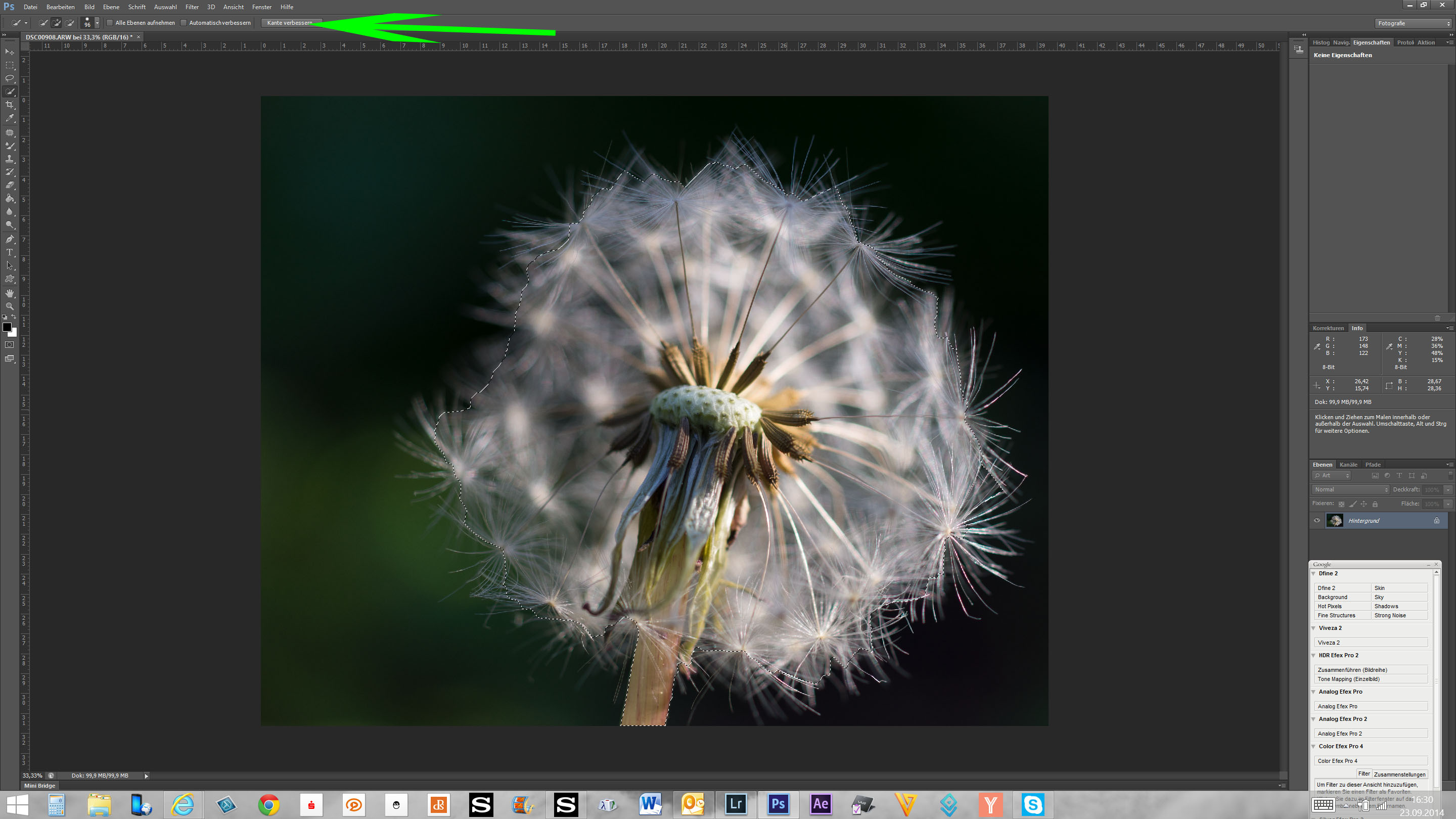
Im folgenden Dialog stellt ihr eure Auswahl auf schwarzen Hintergrund ein (nach meiner Erfahrung sieht man es da am Besten)

Nun übermalt ihr den Rand, wo noch Haare sind die nicht ausgewählt wurden.
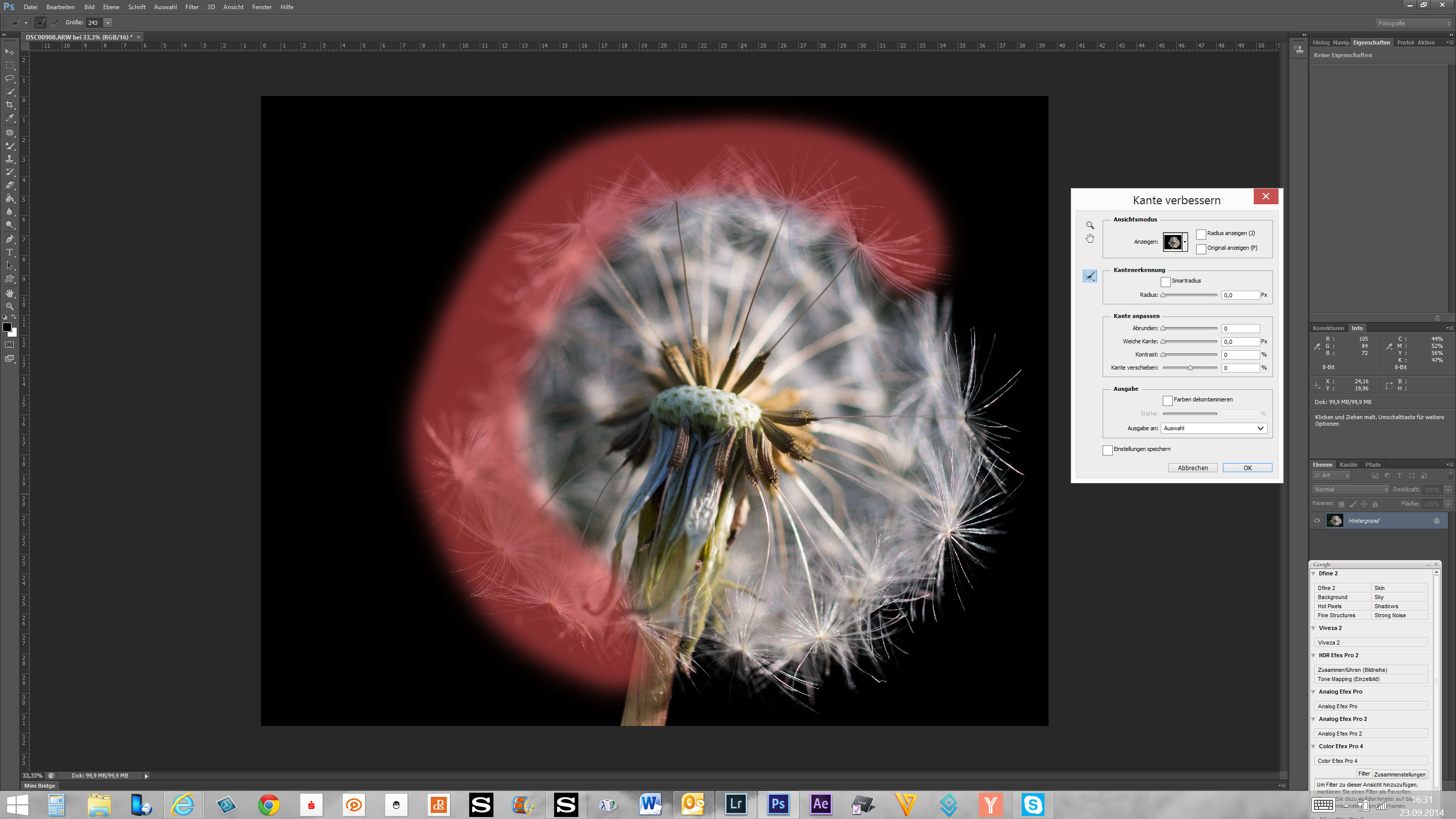
Photoshop sucht sich nun noch Haare raus, die zur Auswahl hinzugefügt werden. Mit klick auf OK habt ihr nun euer freigestelltes Haarmotiv zur weiteren Bearbeitung. Mit dem Verschiebenwerkzeug könnt ihr es z.B. In ein anderes Bild einbauen.
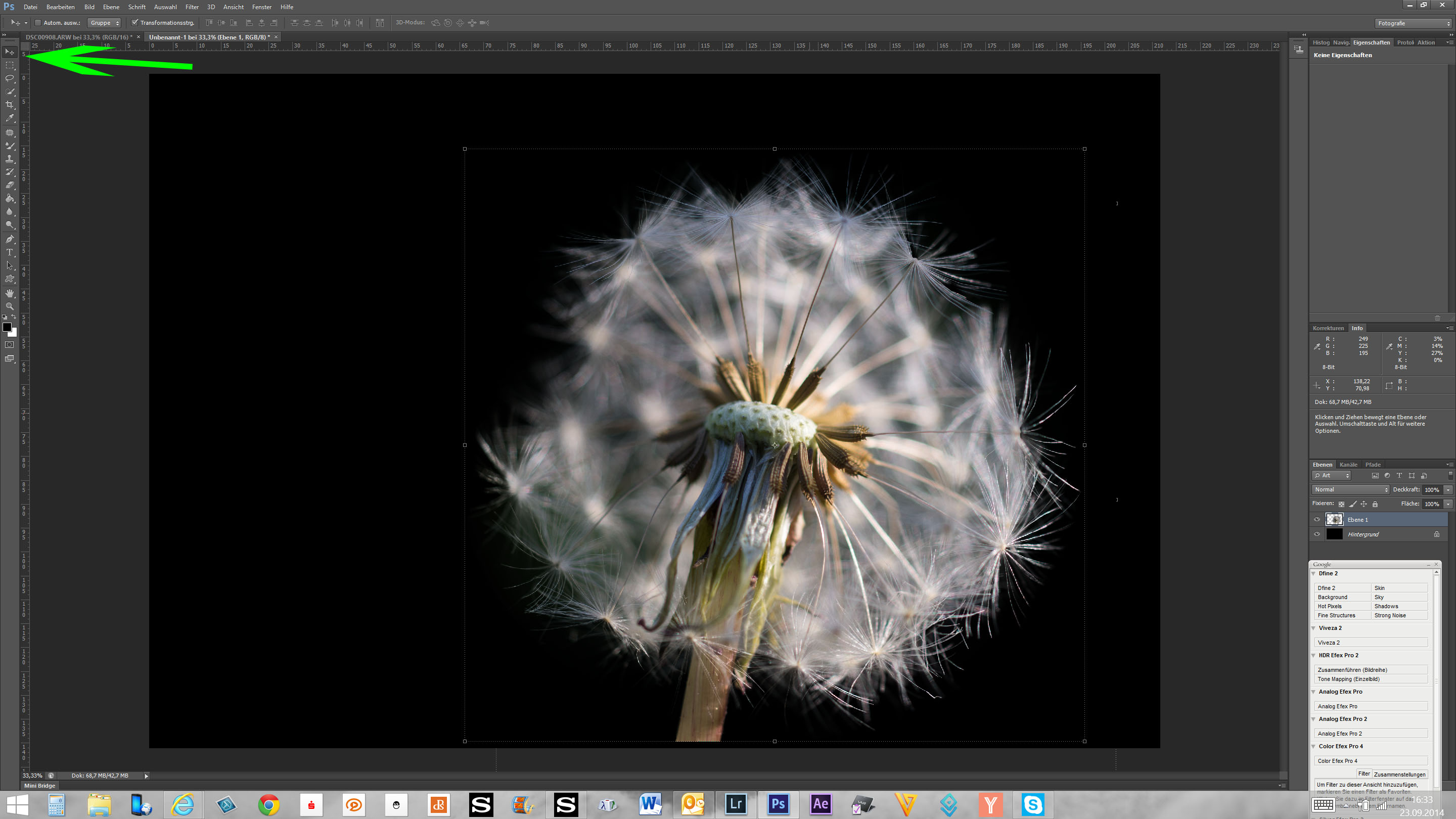
Ich hoffe es war gut und verständlich erklärt und freu mich auf eure freigestellten Modells 
VG René